Solucione el error del controlador de impresora desconocido 0x80070705 en Windows 11/10
Al intentar migrar impresoras de un servidor antiguo a un servidor nuevo a través de Preferencias de directiva de grupo(Group Policy Preferences) ( GPP ), es posible que se produzca un error de controlador de impresora desconocido(Unknown printer driver ) que le impida completar la operación. También puede mostrar el siguiente código de error: 0x80070705 . Puede seguir uno de los métodos que se describen a continuación para resolver el problema.
Error de controlador de impresora(Printer) desconocido 0x80070705
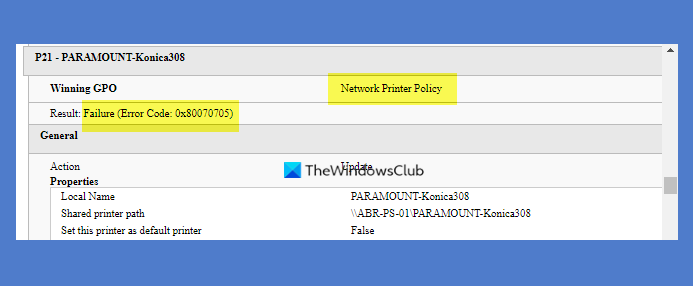
Como se mencionó anteriormente, el problema ocurre principalmente cuando se prepara para migraciones entre arquitecturas y puede detener el proceso a mitad de camino. Sin embargo(Nevertheless) , puede probar cualquiera de los métodos que se enumeran a continuación para solucionar el problema de forma permanente.
- Reinicie el servicio de cola de impresión
- Ejecutar el Solucionador de problemas de impresión
- La impresora se configuró con un controlador de impresión Tipo 4
- Realice(Perform) una desinstalación de nivel raíz para eliminar todo el software relacionado con la impresora.
¡Exploremos los métodos con un poco de detalle!
1] Reinicie(Restart) el servicio de cola de impresión(Print Spooler Service)
Print Spooler (archivo ejecutable) es una característica integrada de Windows que maneja los trabajos de impresión. La mayoría de las veces, el servicio funciona bien. Pero a veces, un problema relacionado puede causar errores desconocidos como el descrito anteriormente.
En ese caso, deberá reiniciar el servicio Print Spooler(restart the Print Spooler service) mediante el Administrador de servicios de Windows(Windows Services Manager) . Inicie el Administrador de servicios, ubique el servicio Spooler , haga clic derecho sobre él y seleccione Reiniciar(Restart) .
También puede reiniciar el servicio de cola de impresión(Print Spooler) mediante el Administrador de tareas(Task Manager) .
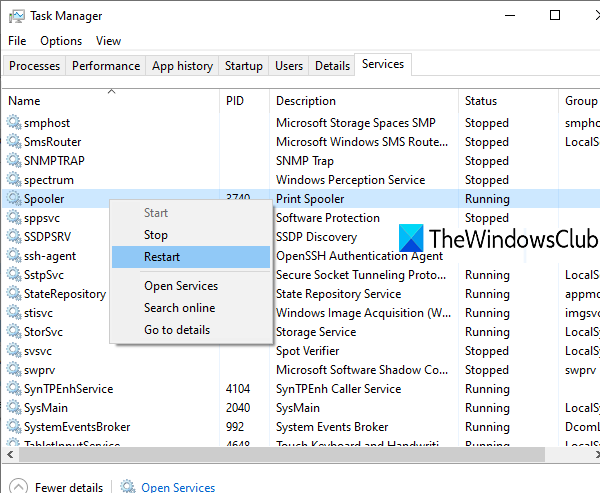
Leer(Read) : Cómo llevar a cabo la reparación de la cola de impresión(How to carry out Print Spooler Repair) .
2] Ejecutar el Solucionador de problemas de impresión
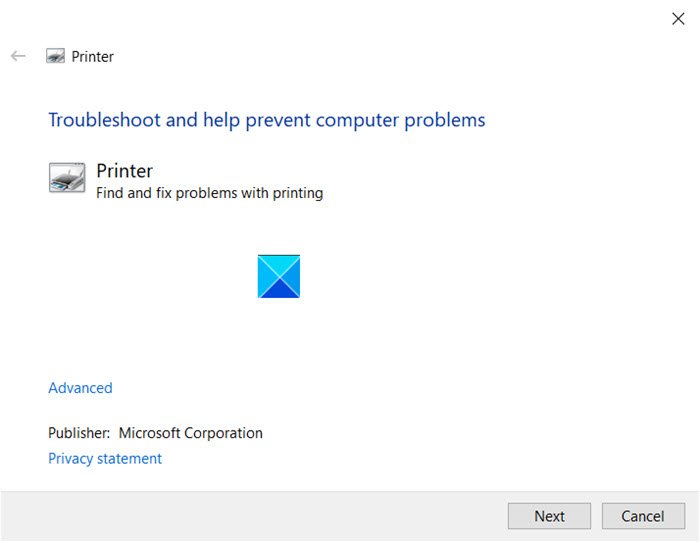
El Solucionador de problemas de impresoras(The Printer Troubleshooter) detecta y soluciona automáticamente la mayoría de los problemas relacionados con las impresoras. Simplemente(Simply) inicie la utilidad, seleccione Impresora(Printer) de la lista y luego haga clic en el botón Siguiente para comenzar la solución de problemas. Comprueba:
- Las actualizaciones del controlador de la impresora(Printer Driver) están disponibles, si las hay.
- Escanea en busca de problemas de conectividad de la impresora(Printer) .
- Errores de servicio de cola de impresión.
- Impresoras que no se comparten con el Grupo Hogar(HomeGroup) .
- Cola de impresora.
3] La impresora(Printer) está configurada con un controlador de impresión Tipo 4
Microsoft también afirma que este código de error generalmente indica que la impresora(Printer) está configurada con un controlador de impresión Tipo 4 . (Type 4)Ahora, las impresoras Group Policy Preference TCP/IP no son compatibles con los controladores de impresión Tipo 4 . (Type 4)Microsoft recomienda que la impresora se configure en el servidor con controladores de tipo 3 .(Type 3)
- Escriba printmanagement.msc en la línea de comandos.
- En el árbol de la consola, haga clic en Servidores de (Servers)impresión(Printer) para expandir la carpeta.
- Haga clic(Click) en el servidor de impresión(Print Server) que está configurando
- Haga clic en Impresoras
- En el panel de resultados, para la impresora específica, marque la columna Tipo de controlador . (Driver Type)Esta columna especifica si el controlador es Tipo 3 o Tipo 4.
Si se determina que la unidad de impresión es de tipo 4, se debe seleccionar una unidad de impresión de tipo 3 en su lugar. Esto se puede hacer dentro de la consola de administración de impresión(Print Management) seleccionando el controlador de tipo 3 de la lista desplegable, si ya está instalado en el servidor de impresión. Si el controlador de tipo 3 aún no está instalado en el servidor de impresión, puede instalar el controlador de tipo 3 desde la ficha Avanzado . (Advanced)Seleccione Nuevo controlador(Select New Driver) .
La mayoría de los controladores de impresión Tipo 3(Type 3) se pueden descargar desde Windows Update . Si el controlador Tipo 3 no está disponible en (Type 3)Windows Update , consulte el sitio web del fabricante de la impresora.
4] Realice(Perform) una desinstalación de nivel raíz para eliminar todo el software relacionado con la impresora
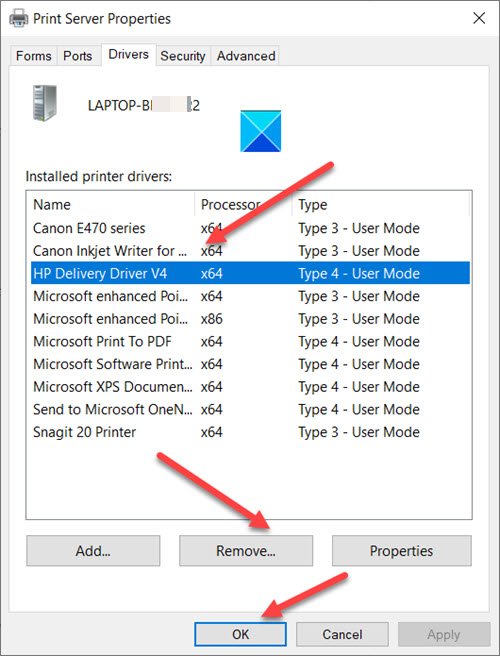
Abra el Panel(Control Panel) de control , vaya a Programas(Programs) y características(Features) .
Haga clic derecho en su impresora HP y elija la opción Desinstalar(Uninstall ) .
Abra Dispositivos e impresoras(Devices and Printers) .
En la ventana Dispositivos(Devices) e impresoras(Printers) , busque su impresora HP(HP Printer) . Cuando lo encuentre, haga clic derecho y seleccione la opción ' Eliminar(Delete) ' o ' Eliminar dispositivo '.(Remove Device)
Ahora, presione Win+R en combinación para abrir el cuadro de diálogo Ejecutar .(Run)
Escriba printui.exe /sy haga clic en Aceptar.
En la ventana que se abre, cambie a la pestaña Controladores .(Drivers)
Busque un controlador de impresora relacionado (HP en mi caso). Cuando lo vea, haga clic derecho y haga clic en el botón Eliminar(Remove) .
Seleccione Aceptar(OK) .
Cierre todas las ventanas y reinicie su PC para verificar si el problema está resuelto.
¡Espero eso ayude!
Related posts
Fix Canon Printer Error 853 en Windows 11/10
Fix Service Error 79, Turn Off Luego, en HP Printer
Fix HP Printer validation Error fallido en Windows 10
Fix Printer Status está en pausa, no puede reanudar error en Windows 11/10
Fix Run DLL: EED_EC.DLL, el módulo especificado no se pudo encontrar error
Fix No se puede configurar Default Printer Error 0x00000709
Windows no pudo buscar su red para impresoras
Sus márgenes son bastante pequeños: error de impresión en Windows 10
Cómo encender o Off File and Printer Sharing en Windows 10
Error Fix HP Printer Failure - Problema con el printer or ink system
Fix Unknown USB Device, Mensaje de error fallido Set address en Windows
Fix Wireless Printer no responde en Windows 11/10
Arreglar el error de instalación de la impresora 0x00000057 [SOLUCIONADO]
Fix Unknown USB Device, Descriptor Request Error fallido en Windows
Cómo eliminar completamente un Printer en Windows 10
Fix Error Code 0x8007007E en Windows 11/10 - Actualización, Outlook or Printer
Arreglar "No se puede instalar el software para la impresora" en OS X
Fix Common Printer Problems en Windows 10
Computer se congela al imprimir en Windows 10
Fix Printer Driver no está disponible en Windows 10
